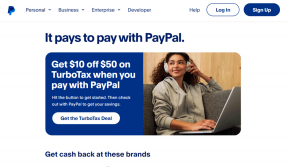9 Cara Mengatasi Hotspot Seluler Tidak Berfungsi di Ponsel Samsung Galaxy
Bermacam Macam / / February 14, 2022
Hotspot seluler sangat berguna saat Wi-Fi kantor atau rumah Anda mengalami pemadaman. Tetapi bagaimana jika hotspot seluler Anda juga berhenti berfungsi? Masalah ini tampak jelas pada ponsel Samsung akhir-akhir ini. Inilah cara Anda dapat memperbaiki hotspot seluler yang tidak berfungsi di ponsel Samsung Galaxy.

1. Periksa Koneksi Jaringan
Mari kita mulai dengan dasar-dasarnya terlebih dahulu. Jika ponsel Samsung Anda menghadapi masalah dalam mendeteksi koneksi jaringan, data internet tidak akan berfungsi di ponsel. Bahkan jika Anda mengaktifkan hotspot seluler dan menghubungkan ponsel Samsung Anda ke ponsel atau PC lain, internet tidak akan berfungsi begitu saja.
Pastikan Anda memiliki beberapa bilah jaringan untuk digunakan. Periksa bilah jaringan di bilah status di ponsel Galaxy Anda. Coba gunakan telepon di dekat jendela untuk melihat apakah dapat mendeteksi lebih banyak bilah jaringan.

2. Aktifkan dan Nonaktifkan Mode Pesawat
Anda harus me-reboot ponsel Galaxy Anda untuk memperbaiki hotspot seluler yang tidak berfungsi. Tetapi apakah Anda sudah mencoba me-reboot jaringan seluler di ponsel?
Buka bilah notifikasi dan aktifkan sakelar mode Pesawat. Biarkan selama satu menit dan nonaktifkan. Coba sambungkan hotspot seluler dari ponsel Samsung Anda dan lihat apakah itu berfungsi atau tidak.

3. Periksa Paket Data
OS Android terkadang haus data. Dengan beberapa aplikasi dan layanan yang berjalan di latar belakang, Anda mungkin tidak memiliki data sebelum akhir bulan.
Anda dapat memeriksa saldo data kiri dari operator Anda dan kemudian menghubungkan hotspot seluler dengan perangkat lain.
4. Setel Ulang Pengaturan Jaringan
Menyetel ulang pengaturan jaringan memungkinkan Anda memperbaiki gangguan kecil pada jaringan seluler Anda. Inilah cara Anda dapat mengatur ulang pengaturan jaringan ponsel Galaxy Anda.
Langkah 1: Buka menu Pengaturan di ponsel Samsung Galaxy Anda.
Langkah 2: Ketuk ikon Cari di bagian atas dan cari pengaturan ulang jaringan.

Langkah 3: Temukan opsi yang sama dari saran dan ketuk di atasnya.
Langkah 4: Pilih Atur ulang pengaturan jaringan dan konfirmasikan keputusan Anda dari menu berikut.

Buka Pengaturan Samsung dan aktifkan hotspot seluler untuk berbagi data internet.
5. Nonaktifkan Mode Penghemat Data
Apakah Anda mencoba menggunakan hotspot seluler dengan mode penghemat data diaktifkan? Untuk menerapkan jeda pada konsumsi data, OS mungkin menonaktifkan hotspot seluler di telepon. Ikuti langkah-langkah di bawah ini untuk menonaktifkan mode penghemat data di ponsel Galaxy Anda.
Langkah 1: Luncurkan Pengaturan di ponsel Samsung Galaxy Anda.
Langkah 2: Buka Koneksi dan pilih Penggunaan data.
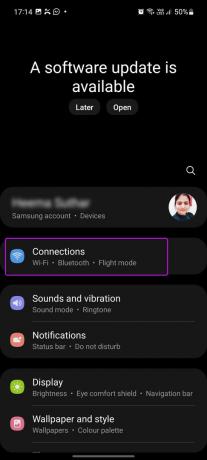

Langkah 3: Nonaktifkan Penghemat data dari menu berikut.

6. Nonaktifkan Mode Hemat Daya
Mode hemat daya dirancang untuk mengurangi konsumsi daya pada ponsel Samsung Galaxy Anda. Saat Anda mengaktifkan mode hemat daya di telepon, mungkin menghadapi masalah saat membuat koneksi hotspot seluler.
Nonaktifkan mode hemat daya dan coba lagi.
Langkah 1: Buka aplikasi Pengaturan dan pilih opsi Baterai dan perawatan perangkat.

Langkah 2: Ketuk menu Baterai.

Langkah 3: Nonaktifkan sakelar hemat daya.
7. Tetap Nyalakan Layar Hotspot Seluler
Samsung One UI terkadang bisa sangat agresif. OS mungkin menonaktifkan tugas latar belakang, seperti hotspot seluler, untuk menghemat masa pakai baterai di ponsel Anda. Saat koneksi tethering sedang berlangsung, Anda harus menjaga layar tetap menyala sepanjang waktu untuk pengalaman bebas kesalahan.

Jika Anda kembali ke layar beranda dan mengunci telepon, OS mungkin menangguhkan proses di latar belakang, dan Anda tidak akan memiliki internet di perangkat yang terhubung.
8. Coba Penambatan USB
Jika hotspot seluler tidak berfungsi, Anda dapat mengambil kabel USB dan menghubungkannya dengan PC atau Mac Anda untuk berbagi internet.
Setelah Anda menghubungkan ponsel Samsung Anda menggunakan kabel data, Anda dapat membuka Pengaturan dan masuk ke menu Koneksi. Pilih Penambatan USB dan buat koneksi.

Trik ini menyelamatkan hari bagi kami ketika Galaxy A52 kami gagal mengaktifkan hotspot seluler. Kami menggunakan kabel data untuk menghubungkan A52 ke komputer dan berhasil berbagi data internet.
9. Perbarui Satu UI
Samsung secara teratur merilis pembaruan OS baru untuk menambahkan fitur baru dan memperbaiki bug. baru-baru ini Satu UI 4 tidak terkecuali. Buka Pengaturan, dan jika pembaruan perangkat lunak tersedia, Anda akan melihat spanduk di bagian atas untuk menginstal OS terbaru.

Perbarui One UI di ponsel Samsung Anda dan aktifkan kembali hotspot seluler.
Bagikan Internet Seluler Dengan Orang Lain
Sebelum Anda melanjutkan dan meminta orang lain untuk membagikan hotspot seluler, Anda dapat menggunakan trik yang disebutkan di atas dan mengaktifkan koneksi hotspot seluler yang berhasil dari ponsel Samsung Galaxy Anda. Metode mana yang berhasil untuk Anda? Jika Anda menemukan trik baru lainnya, bagikan di komentar di bawah.
Terakhir diperbarui pada 14 Februari 2022
Artikel di atas mungkin berisi tautan afiliasi yang membantu mendukung Guiding Tech. Namun, itu tidak mempengaruhi integritas editorial kami. Konten tetap tidak bias dan otentik.

Ditulis oleh
Parth sebelumnya bekerja di EOTO.tech yang meliput berita teknologi. Dia saat ini bekerja lepas di Guiding Tech menulis tentang perbandingan aplikasi, tutorial, tip dan trik perangkat lunak dan menyelam jauh ke dalam platform iOS, Android, macOS, dan Windows.